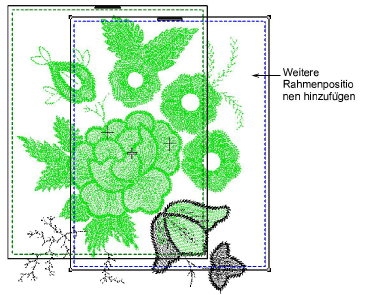Benutzen Sie Mehrfachrahmung > Rahmen hinzufügen, um einem Mehrfachrahmungs-Layout einen neuen Rahmen hinzuzufügen.

Benutzen Sie Mehrfachrahmung > Rahmen rechts hinzufügen, um rechts von dem markierten Rahmen eine neue Rahmenposition hinzuzufügen. Berücksichtigen Sie eine Überlappung von 10mm zwischen den Stickbereichen.

Benutzen Sie Mehrfachrahmung > Rahmen oben hinzufügen, um über dem markierten Rahmen eine neue Rahmenposition hinzuzufügen. Berücksichtigt eine Überlappung von 10mm zwischen den Stickbereichen.

Benutzen Sie Mehrfachrahmung > Vier Rahmen hinzufügen, um vier Rahmenpositionen um den Umfang eines markierten Rahmens hinzuzufügen. Erlaubt eine Überlappung von 10mm zwischen den Stickbereichen.

Benutzen Sie Mehrfachrahmung > Vier Rahmen hinzufügen, um acht Rahmenpositionen um den Umfang eines markierten Rahmens hinzuzufügen. Erlaubt eine Überlappung von 10mm zwischen den Stickbereichen.